PROCEDIMENTOS GERAIS : GERAÇÃO DAS TURMAS
Geração das turmas
Objetivo: Turma, no Q-Acadêmico, diz respeito a um conjunto de alunos de um mesmo curso, da mesma matriz curricular, no mesmo período (série ou módulo), que estudam juntos. Note que uma turma não está associada a uma componente curricular (disciplina) em particular. Ela apenas agrupa disciplinas que, de modo geral, irão ser cursadas em um ano e período letivo.
- Configuração do Curso Habilitado (Não é necessário configurar em todo início de período, uma vez configurado, terá validade sempre).
- Configuração do Calendário e dos cursos associados a ele. (É necessário que se configure o calendário em todo início de período letivo)
- Configuração do curso. Os cursos já devem estar configurados (cadastrados).
- Configuração das matrizes curriculares. Lembrando que a matriz curricular, depois de configurada e gerada turmas não podem ser alteradas, então deve-se assim que forem cadastras serem conferidas e validadas ANTES DA GERAÇÃO DAS TURMAS.
Criar turmas de forma automática
O procedimento de geração de turmas facilita o processo para as turmas comumente criadas para cada período letivo, principalmente se já existirem alunos matriculados no ano e período letivo da turma, aptos a serem matriculados nela. Este procedimento também facilita a identificação das turmas através de um código padrão (ano letivo/período do curso/código do curso/turma e turno)
Para gerar criar turmas automaticamente acesso o seguinte menu no Q-Acadêmico:
Aplicação >> Registro Escolar >> Cadastros >> Gerar Turmas.
Obs. 1: Escolha Turmas do Período Corrente quando deseja criar turmas para o período em que se encontra. Isso ocorre quando a criação de turmas se dá após a virada de sistema.
Obs. 2: Escolha Turmas do período Posterior quando deseja criar turmas para um período letivo onde não há alunos aptos para a turma, ou seja, antes da virada do sistema e matrícula institucional.
Obs. 3: Se após clicar no botão Listar nenhum registro for exibido na tabela logo abaixo do botão, isto significa que não existe nenhum aluno matriculado no ano e período letivos informados no filtro para o curso e/ou estrutura de curso selecionados.
Obs. 4: Caso queira ignorar a ausência de registros, clique sobre o botão Inserir Registro para configurar os agrupamentos desejados. Isto permitirá que você insira manualmente um registro na tabela.
-
Passo 1: Especificar ano/período letivo e curso para o qual deseja gerar as turmas e acione o botão Listar.
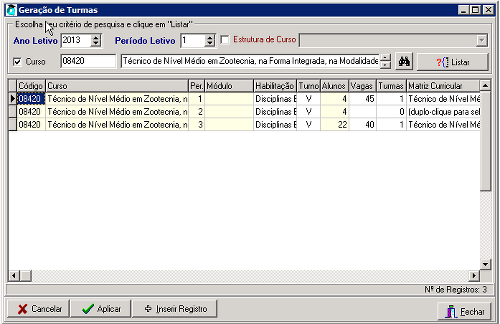

Passo 2: Para gerar as turmas pretendidas preencha na própria tabela as colunas vagas, turmas e matrizes e acione o botão Aplicar.
- A coluna Vagas indica a quantidade de vagas de cada turma a ser criada
- A coluna Turmas indica a quantidade de turmas a ser criada para o agrupamento.
- A coluna Matriz Curricular indica a matriz que será usada para esta turma. Clique duas vezes sobre esta coluna para obter uma lista das possíveis matrizes curriculares e escolha a matriz desejada
Obs: Para o exemplo da figura anterior apenas as turmas do período 1 e 3 do curso de Zootecnica serão criadas.
Criar turmas de forma manual
O cadastro de turmas, dentre outras funções, permite que turmas sejam incluídas, alteradas e/ou excluídas. Embora ele não seja a melhor maneira de incluir novas turmas, sua utilização pode ser útil para a criação de turmas customizadas.
Para criar as turmas de forma manual acesse o menu :
Aplicação >> Registro escolar >> Cadastro turmas.
Passo 1: Preencher todos os dados necessários para criação e acione o botão Inserir.
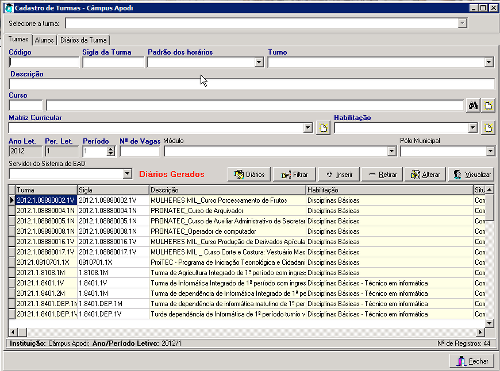

Obs.1: Observe o tipo da matriz e a habilitação correta para que os alunos não cursem componentes fora de sua matriz.
Obs.2: Observer a formatação adotada no IF para código de turma e sigla.
Código de turma : (ano período letivo/ período do curso/ código do curso/ nº da turma e turno). Ex.: (20121.1.4401.1V)
Sigla de turma :( período do curso/ código do curso/ nº da turma e turno ). Ex.: (1.4401.1V)

Nenhum comentário